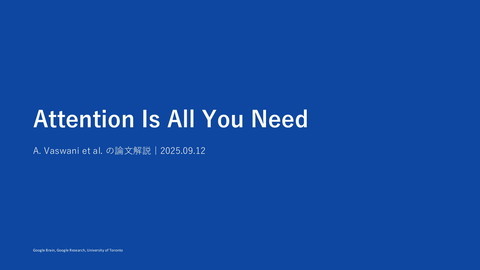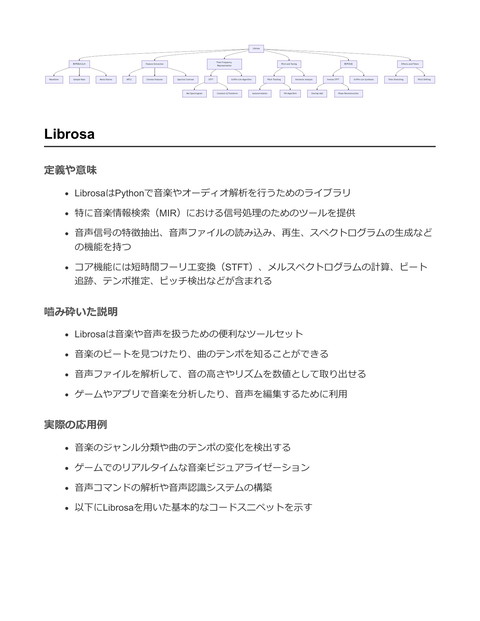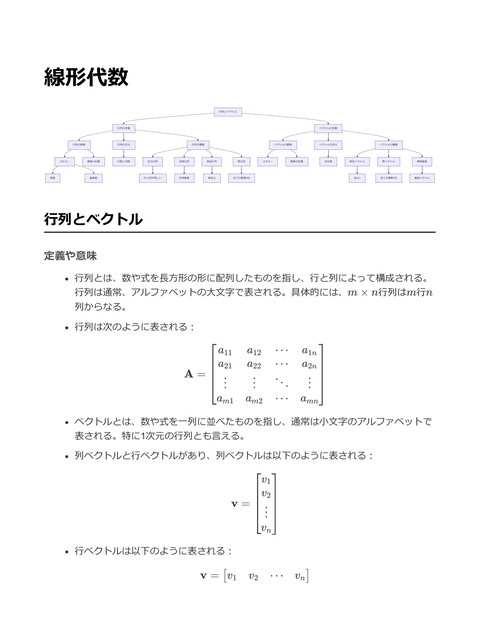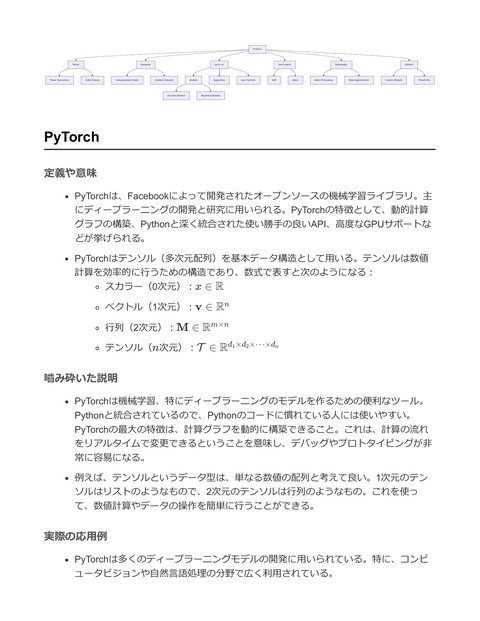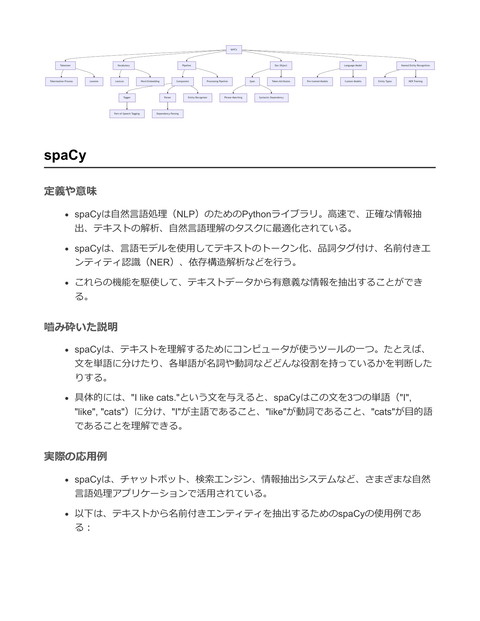DS_Matplotlib
>100 Views
November 28, 24
スライド概要
医学生。AIや業務・学習効率化に興味あり。
関連スライド
各ページのテキスト
Matplotlib Figure Figure Object Savefig Axes Figure Size Tight Layout Figure DPI Tick Parameters Axes Object Legend Axes Limits Plot Axes Labels Line Plot Scatter Plot Bar Plot Subplot Histogram Contour Plot Add Subplot Pyplot GridSpec plt.show plt.figure plt.subplots Title Matplotlib 定義や意味 MatplotlibはPythonでデータの可視化を行うためのライブラリであり、主に2Dグラフ を描画するために使用される。科学計算ライブラリであるNumPyと密接に連携し、デ ータ解析の結果を視覚的に表現するための基本的なツールとなる。Matplotlibを使用す ることで、折れ線グラフ、散布図、ヒストグラム、棒グラフなどのさまざまなタイプ のチャートを作成できる。 Matplotlibの基本的な描画システムは「Figure」と「Axes」に基づいており、これによ り複数のプロットを一つの図にまとめることが可能となる。 嚙み砕いた説明 Matplotlibは、データを視覚化するためのツールで、特にグラフを作成するのに便利。 例えば、気温の変化を時間の経過とともにプロットすることで、どの時間帯が最も暑 いかを視覚的に確認できる。グラフや図表を作成するための多機能なライブラリで、 初心者から上級者まで幅広く利用されている。 Matplotlibを使うと、Pythonのコードを書くだけで簡単にデータを視覚化できるた め、データ分析や科学研究などでよく使われている。 実際の応用例 Matplotlibは、データサイエンス、機械学習、統計分析の分野で広く利用されている。 たとえば、データ分析の結果をレポートやプレゼンテーションに図として示す際に使 用される。また、ゲーム開発においても、ゲームプレイの統計データを視覚化するた めに利用されることがある。 以下は、Matplotlibを用いて単純な折れ線グラフを描画する例である。
import matplotlib.pyplot as plt import numpy as np # データの準備 x = np.linspace(0, 10, 100) y = np.sin(x) # プロットの作成 plt.figure(figsize=(8, 4)) plt.plot(x, y, label='sin(x)', color='blue') plt.title('Sine Wave') plt.xlabel('x') # グラフのタイトル # x軸のラベル plt.ylabel('sin(x)') # y軸のラベル plt.legend(loc='upper right') plt.grid(True) plt.show() # sin(x) グラフを青色で描画 # 凡例を右上に配置 # グリッドを表示 # グラフを表示 このコードは、Matplotlibを使用して単純なサイン関数のグラフを描画する 例。 np.linspace を使ってxの範囲を指定し、 np.sin でy を計算する。 plt.plot でグラフを 描画し、 plt.show で表示する。 Figure 定義や意味 Figureはデータを視覚的に表現するための図やグラフを指す。特に、プログラミング においてはデータ可視化のためのライブラリが提供するオブジェクトとして定義され ることが多い。 MatplotlibというPythonのデータ可視化ライブラリにおいて、 Figure はグラフや図を 描画するためのキャンバスを提供する役割を持つ。その上に Axes オブジェクトを配 置し、さまざまなプロットやグラフを描画する。 嚙み砕いた説明 Figureは、グラフや図を描くための「紙」のようなものである。例えば、Matplotlibを 使ってデータを可視化する際に、まずFigureというキャンバスを用意し、その上にデ ータを描画するための領域(Axes)を配置する。 Figureは、複数のプロットを含むことができ、これにより、複数のグラフを一つのウ ィンドウにまとめて表示することが可能となる。
実際の応用例 Figureは、データ解析や機械学習の結果を視覚化する際に非常に役立つ。特に、 Matplotlibを用いることで、データの傾向や分布を簡単に確認できる。 以下にMatplotlibを使用してFigureを作成し、シンプルな線グラフを描画する例を示 す。 import matplotlib.pyplot as plt import numpy as np # データの生成 x = np.linspace(0, 10, 100) y = np.sin(x) # FigureとAxesの作成 fig, ax = plt.subplots() # FigureオブジェクトとAxesオブジェクトを生成 # データのプロット ax.plot(x, y, label='sin(x)') # Axesに対してプロットを行う # タイトルとラベルの設定 ax.set_title('Simple Sine Wave') ax.set_xlabel('x') # グラフのタイトルを設定 # x軸のラベルを設定 ax.set_ylabel('sin(x)') # y軸のラベルを設定 # 凡例の表示 ax.legend() # グラフの表示 plt.show() # Figureを表示する 上記のコードでは、 plt.subplots() によってFigureとAxesが生成され、 ax.plot() に よってデータがプロットされる。 plt.show() でFigureが画面上に表示される。 Axes 定義や意味 Axesは、2Dまたは3Dのプロットを作成するための座標系の一部であり、データの表 示領域を指す
一般的には、x軸とy軸(必要に応じてz軸)によって定義される Axesは、プロット上に描画されるグラフやデータの範囲を設定する役割を持ち、座標 系の原点や範囲を設定する x軸とy 軸のスケールやラベル、目盛りを管理可能 嚙み砕いた説明 Axesは、グラフを描くためのキャンバスのようなもので、データや関数を視覚化する ための基盤となる 例えば、グラフ用紙における縦線と横線のセットと考えると分かりやすい これらの軸は、データをどのように配置し、表示するかを決定するための基準であ り、プロットの見栄えを大きく左右する 実際の応用例 Axesは、データを視覚化する際に非常に重要であり、プロットの作成において設定が 必須 Matplotlibを使用してグラフを作成する場合、 Axes オブジェクトを操作することで、 プロットの見た目やデータの表示範囲を指定可能 import matplotlib.pyplot as plt # データの準備 x = [0, 1, 2, 3, 4, 5] y = [0, 1, 4, 9, 16, 25] # フィギュアとAxesを作成 fig, ax = plt.subplots() # Axesを用いてプロットを作成 ax.plot(x, y, label='y = x^2') # Axesの設定 ax.set_xlabel('X-axis') # X軸のラベル ax.set_ylabel('Y-axis') # Y軸のラベル ax.set_title('Sample Plot') ax.legend() # グラフを表示 plt.show() # 凡例の表示 # プロットのタイトル
上記のコードは、Matplotlibを使用して二次関数のプロットを描画する例 fig, ax = plt.subplots() によって Axes オブジェクトを作成し、その上にデータをプ ロット ax.set_xlabel() や ax.set_ylabel() で軸のラベルを設定し、 ax.set_title() でプロッ トのタイトルを設定可能 ax.legend() で凡例を追加し、データの意味を視覚的に補足 Plot 定義や意味 Plotはデータを視覚的に表現するための技術であり、特に2次元または3次元のグラフ を作成する際に用いられる データの傾向やパターンを視覚的に理解するために不可欠な手法 プログラミングでは、特にPythonにおいて、Matplotlibというライブラリがプロット を作成するための主要なツールとして広く使用されている 具体的には、データ点 (xi , yi ) を平面上に配置し、それらを点や線で結ぶことによ り、データの関係性やトレンドを明確にする 嚙み砕いた説明 Plotとは、データを視覚的に見やすくするための「絵」や「図」のようなもの たとえば、時間とともに増える売上を線グラフとして表示することで、どの時期に売 上が上がったかを一目で理解できる データを単に数字で見るよりも、グラフ化することで人間の視覚に訴えかけ、データ の理解を助ける Matplotlibを使うと、簡単にデータをグラフ化することができ、色々なスタイル(線、 点、棒グラフなど)で表現可能 実際の応用例 Matplotlibを用いたデータの可視化は、データ分析や機械学習、科学研究など多岐にわ たる分野で応用されている ゲーム開発においても、ゲーム内のデータ解析やプレイヤーの行動ログの視覚化に利 用されることがある
import matplotlib.pyplot as plt # サンプルデータ x = [0, 1, 2, 3, 4, 5] y = [0, 1, 4, 9, 16, 25] # プロット作成 plt.plot(x, y, label='y = x^2') # ラベルを付ける plt.xlabel('x-axis') # x軸のラベル plt.ylabel('y-axis') # y軸のラベル plt.title('Simple Plot Example') plt.legend() # 凡例を表示 plt.show() # グラフを表示 # グラフのタイトル このコードは、Matplotlibを使って簡単な二次関数のプロットを作成する例 y = x2 という関数に基づいて、x軸とy軸にデータを配置し、それを線で結んでいる plt.xlabel や plt.ylabel で軸にラベルを付け、 plt.title でグラフ全体にタイトルを 付けることができる plt.legend を使うと、複数のプロットがある場合にそれぞれを区別するための凡例を 表示可能 Subplot 定義や意味 Subplotは、特にデータの可視化において、1つの描画領域(図)内に複数のプロット (小さな図)を配置するための手法を指す。Pythonのデータ可視化ライブラリである Matplotlibでは、 subplot 関数や subplots 関数を用いることで複数のプロットを配置 できる。 たとえば、m × nのグリッドにプロットを配置する場合、mは行数、nは列数を表 し、それぞれの位置に個別のプロットを配置する。 Matplotlibの subplot 関数は、次のように使用される: plt.subplot(n_rows, n_cols, index)。ここで、 n_rows と n_cols はプロットの行 数と列数、 index はプロットの位置を示す。
嚙み砕いた説明 Subplotは、1つの画面や出力領域に複数のグラフを並べて表示するための技術。これ により、異なるデータセットや異なる視点からのデータを同時に比較することができ る。 たとえば、気温と降水量のデータをそれぞれ別のグラフで表示し、同じ画面でそれら を比較することで、季節ごとの変動を視覚的に理解しやすくする。 実際の応用例 Subplotは、データ分析やプレゼンテーションで異なるデータセットを一つの視覚化 にまとめたい場合に有用。 Matplotlibを使用した複数のプロットを描画するコード例を以下に示す。 import matplotlib.pyplot as plt import numpy as np # データ生成 x = np.linspace(0, 10, 100) y1 = np.sin(x) y2 = np.cos(x) # サブプロット作成 fig, axs = plt.subplots(2, 1) # 2行1列のサブプロット fig.suptitle('Sine and Cosine Functions') # 上のプロット axs[0].plot(x, y1, 'r') # 赤色の線 axs[0].set_title('Sine') # 下のプロット axs[1].plot(x, y2, 'b') # 青色の線 axs[1].set_title('Cosine') # プロットを表示 plt.show() 上記のコードでは、 subplots 関数を用いて2行1列のレイアウトを作成し、それぞれ のプロットに異なるデータを表示している。これにより、y = sin(x)とy = cos(x) の2つの関数を同じ図内で比較できる。
Pyplot 定義や意味 Pyplotは、Pythonのデータ可視化ライブラリであるMatplotlibのモジュールの一つ Matplotlibの上に構築され、手軽にグラフを描画するためのシンプルなインターフェー スを提供 MATLABのプロット機能を模倣しており、命令的なスタイルでグラフ作成が可能 典型的な使用法として、プロット、ラベル付け、表示、保存などの操作がある 嚙み砕いた説明 Pyplotは、Pythonで簡単にグラフや図を描くためのツール 例えば、折れ線グラフや棒グラフなど、データを視覚的に表現するための方法 Pyplotを使うと、数行のコードで直感的にグラフを作成できる データを視覚化することで、データセットの傾向やパターンをより理解しやすくする 実際の応用例 データ分析や機械学習において、データの分布やトレンドを確認するために使用され る 科学的な研究やレポート作成において、実験結果を視覚化するために利用される 以下に、折れ線グラフを作成するための基本的なコードスニペットを示す
import matplotlib.pyplot as plt # データ x = [0, 1, 2, 3, 4, 5] y = [0, 1, 4, 9, 16, 25] # 折れ線グラフの作成 plt.plot(x, y, label='y = x^2') # グラフのタイトルとラベル plt.title('Simple Line Graph') plt.xlabel('X axis') plt.ylabel('Y axis') # 凡例の表示 plt.legend() # グラフの表示 plt.show() 上記のコードは、y = x2 の関数を表す折れ線グラフを表示 plt.plot() 関数は、与えられたデータを使用して折れ線グラフを描画 plt.show() でグラフを画面に表示 Figure Object 定義や意味 Figure オブジェクトは、Pythonのデータ可視化ライブラリであるMatplotlibにおける 最上位のコンテナオブジェクトを指す グラフ全体を表すオブジェクトであり、1つまたは複数の Axes オブジェクトを含む Figure オブジェクトは、プロットのサイズや解像度など、全体的なプロットのプロ パティを管理する役割を持つ Matplotlibの pyplot モジュールを使用して生成することが一般的
嚙み砕いた説明 Figure オブジェクトは、Matplotlibでグラフを描くための「キャンバス」のようなも のであり、複数のグラフ( Axes )を配置するための土台となる 例えば、1枚の紙に複数のチャートを描く場合、この紙そのものが Figure であり、 個々のチャートが Axes と考えるとわかりやすい Figure は、グラフ全体の大きさや解像度、背景色などの設定を行うためのオブジェ クト 実際の応用例 Figure オブジェクトは、Matplotlibを使ったデータ可視化において、複数のグラフを 組み合わせる際や、詳細なレイアウト設定を行う際に使われる 以下に、Matplotlibを使用して Figure オブジェクトを生成し、複数の Axes オブジェク トを配置する例を示す import matplotlib.pyplot as plt # 新しいFigureオブジェクトを生成し、サイズを指定 fig = plt.figure(figsize=(10, 6)) # Figureオブジェクトに2つのAxesオブジェクトを追加 ax1 = fig.add_subplot(121) # 1行2列の1番目 ax2 = fig.add_subplot(122) # 1行2列の2番目 # 各Axesにプロットを描画 ax1.plot([1, 2, 3], [4, 5, 6]) ax1.set_title('First Plot') ax2.plot([1, 2, 3], [6, 5, 4]) ax2.set_title('Second Plot') # Figure全体を表示 plt.show() 上記のコードでは、 fig という Figure オブジェクトを生成し、その中に2つ の Axes オブジェクトを追加している fig.add_subplot() メソッドは、 Figure 内にチャートを配置するためのメソッドであ り、 121 や 122 は行列形式での位置指定を表す
Figure Size 定義や意味 Figure Sizeとは、グラフや図の描画領域の物理的な大きさを表す概念 特にデータビジュアライゼーションライブラリであるMatplotlibにおいて、 figure オ ブジェクトのサイズを設定する際に用いる 一般的に幅と高さの2つの次元で指定され、単位はインチ(inch)である Matplotlibでは、 figsize パラメータを使用して図のサイズを設定することが可能 嚙み砕いた説明 図のサイズは、プログラムで生成するグラフやチャートがどのように表示されるかを 決定する重要な要素 画面や紙に表示する際の見やすさや、詳細な情報の見やすさに影響を与える 例えば、会議のプレゼンテーション用に大きなグラフを作成したり、論文の一部とし て小さくコンパクトなグラフを作成したりする際に調整する 実際の応用例 Matplotlibを使用してプロットを作成する際、 figsize を調整することで、異なる出力 先に応じた最適な図を作成可能 例えば、ウェブ用に小さめの図を作成したり、印刷用に高解像度の大きな図を作成し たりする import matplotlib.pyplot as plt # 図のサイズを幅10インチ、高さ6インチに設定して作成 fig, ax = plt.subplots(figsize=(10, 6)) # データをプロット ax.plot([0, 1, 2, 3], [10, 20, 25, 30]) # タイトルを設定 ax.set_title('Sample Plot with Custom Figure Size') # 表示 plt.show()
このコードスニペットは、Matplotlibを用いて幅10インチ、高さ6インチの図を作成し、単純 な線グラフをプロットする例を示す。 figsize を調整することで、図を表示する環境に応じ た最適なサイズを選択することができる。 Figure DPI 定義や意味 DPIは「Dots Per Inch」の略で、1インチあたりのドット(またはピクセル)の数を表 す単位 Figure DPIは、特にデジタル画像や図の解像度を指し、具体的には1インチあたりに配 置されるドット数を示す 高いDPIはより多くのドットを含むため、より詳細な画像を提供するが、ファイルサ イズは大きくなる 例えば、300 DPIの画像は1インチあたり300個のドットが配置されていることを意味 する 嚙み砕いた説明 DPIは、画像の「きめ細かさ」を表す指標で、高いDPIほど画像は細部まで表現される 低いDPIの画像は拡大するとピクセルが荒く見えるが、高いDPIの画像は滑らかに見え る 印刷物では一般的に300 DPIが標準だが、ウェブ用画像では72 DPIがよく使われる 実際の応用例 Matplotlibで生成する図の解像度を設定する際にDPIを指定し、表示品質を調整する 高解像度の図を作成し、印刷や大画面表示に適した品質を得ることができる 以下に、MatplotlibでDPIを設定するコードスニペットを示す
import matplotlib.pyplot as plt import numpy as np # データ生成 x = np.linspace(0, 10, 100) y = np.sin(x) # 図の生成 fig, ax = plt.subplots() # グラフをプロット ax.plot(x, y) # 図の保存、DPIを300に設定 fig.savefig('high_resolution_figure.png', dpi=300) # 画面表示用DPIを設定 plt.show() このコードスニペットでは、Matplotlibを用いてサイン波をプロットし、DPIを300に設定して 図を保存する。保存された画像は高解像度であり、印刷や詳細な表示に適した品質を持つ。 DPIを変更することで、出力画像の解像度を柔軟に調整可能。 Axes Object 定義や意味 Axesオブジェクトは、Matplotlibライブラリにおいてプロットのデータ空間を表現す るために使用される基本的な要素である。 Axesオブジェクトは、プロットの枠、軸ラベル、タイトル、目盛り、プロットされた データ自体を含む。 1つのFigure内には複数のAxesオブジェクトが存在し、それぞれが異なるデータの可 視化を担う。 Axesオブジェクトを生成する際には、Figureオブジェクトのメソッド add_axes や add_subplot を用いる。 嚙み砕いた説明 Axesオブジェクトは、Matplotlibでグラフを描くときのキャンバスに相当する。
グラフの中身を表す部分で、プロットされるデータ、X軸やY軸、タイトル、凡例など が含まれる。 例えば、辞書の見開きページがFigureで、その中の1つのページがAxesと考えると理 解しやすい。 実際の応用例 Matplotlibを使用して折れ線グラフや散布図を描くときに、Axesオブジェクトを操作 してデータをプロットする。 以下は、PythonでMatplotlibを使ってAxesオブジェクトを作成し、データをプロット する例。 import matplotlib.pyplot as plt # Figureオブジェクトを生成 fig = plt.figure() # Axesオブジェクトを生成し、Figureに追加 ax = fig.add_subplot(111) # 1行1列のプロットグリッド、1番目のプロット # データをプロット ax.plot([0, 1, 2, 3], [10, 20, 25, 30], label='Line 1') # Axesのタイトルとラベルを設定 ax.set_title('Sample Plot') ax.set_xlabel('X Axis Label') ax.set_ylabel('Y Axis Label') # 凡例を表示 ax.legend() # プロットを表示 plt.show() 上記のコード例では、 fig.add_subplot(111) によって1つのAxesオブジェクトが生成 され、 ax.plot() メソッドを使ってデータをプロットしている。 set_title , set_xlabel , set_ylabel などのメソッドで、Axesオブジェクトの各種設 定を行う。
Axes Limits 定義や意味 Axes Limitsは、グラフや図表において、表示されるデータの範囲を制限するための設 定。通常、x軸とy軸のそれぞれに対して設定される。 Axes Limitsを設定することで、特定のデータ範囲に焦点を当てたり、グラフの表示を 調整して視認性を向上させることができる。 例えば、x軸の範囲を[xmin , xmax ]、y 軸の範囲を[ymin , ymax ]と設定する。 嚙み砕いた説明 Axes Limitsは、グラフの表示範囲を指定するための設定で、どの部分のデータを表示 するかを決める。 例えば、グラフ全体が見にくい場合、興味のある部分だけを拡大して表示することが できる。 設定しない場合、デフォルトではデータ全体が表示されることが多い。 実際の応用例 Matplotlibを使ったデータ可視化で、特定のデータ範囲にフォーカスする際にAxes Limitsを使用する。 以下のコードスニペットは、Matplotlibを用いてx軸とy 軸の範囲を設定する例を示 す。
import matplotlib.pyplot as plt import numpy as np # サンプルデータの生成 x = np.linspace(0, 10, 100) y = np.sin(x) # プロットの作成 plt.plot(x, y) # Axes Limitsの設定 plt.xlim(2, 8) # x軸の範囲を2から8までに設定 plt.ylim(-1, 1) # y軸の範囲を-1から1までに設定 # グラフの表示 plt.title("Sine Function with Limited Axes") plt.xlabel("x-axis") plt.ylabel("y-axis") plt.show() このコードでは、サイン関数をプロットし、x軸は2から8、y 軸は-1から1の範囲に制 限して表示している。これにより、興味のある範囲にフォーカスした視覚的な情報を 提供できる。 Axes Labels 定義や意味 Axes Labelsとは、グラフやプロットにおいて各軸(通常はx軸とy軸)にラベルを付 与することで、データの意味を明確にするための要素 Axes Labelsは、データの内容や単位を表示するために用いられ、視覚的なデータ解 析において重要な役割を果たす 数式としては、一般的な直交座標系のラベル付けを x 軸に x、y 軸に y とすることが 多い 嚙み砕いた説明 Axes Labelsは、グラフの軸に付ける「名前」のこと グラフを見る人が、どの軸が何を示しているのかを理解するのに役立つ
例えば、グラフのx軸が「時間(秒)」、「年齢(歳)」だったり、y軸が「距離(メ ートル)」、「温度(摂氏)」であることを示す Axes Labelsがないと、数値が何を表しているのか分からなくなることが多い 実際の応用例 Axes Labelsは、データ分析や可視化の際にPythonのライブラリであるMatplotlibを用 いてグラフを作成する際によく使われる 以下はMatplotlibを用いて簡単なプロットを作成し、x軸とy軸にラベルを付ける例 import matplotlib.pyplot as plt # データ x = [0, 1, 2, 3, 4, 5] y = [0, 1, 4, 9, 16, 25] # プロットの作成 plt.plot(x, y) # Axes Labelsの設定 plt.xlabel('Time (seconds)') # x軸のラベル plt.ylabel('Distance (meters)') # y軸のラベル # グラフの表示 plt.title('Distance vs Time') plt.show() このコードスニペットでは、 plt.xlabel() と plt.ylabel() を用いて、それぞれの軸 に対するラベルを設定 plt.title() を用いて、グラフ全体のタイトルも設定している Axes Labelsを設定することで、グラフを見た人が軸が何を表しているのかを簡単に 理解できるようになる Line Plot 定義や意味 Line Plot(線グラフ)は、データセットにおける2つの変数間の関係を視覚的に表現 するためのグラフ形式
主にデータの変化を時間の経過とともに追跡するために使用され、x軸に独立変数、y 軸に従属変数をプロットし、それらを線で結ぶ 数式で表すと、データセットが{(x1 , y1 ), (x2 , y2 ), … , (xn , yn )}として与えられた とき、各点を線で結んだもの 嚙み砕いた説明 Line Plotは、点と点を線で結ぶことでデータの変化や傾向を視覚的に示すグラフ 例えば、時間をx軸に、気温をy軸にとって、1日ごとの気温の変化を示すことができ る 点が近ければ線が滑らかになり、データの変動が少ないことを示す 実際の応用例 Line Plotは、科学実験のデータ分析、経済指標の変化、ゲーム内のプレイヤーのステ ータス変化など、様々な場面で応用される Matplotlibを用いたPythonでの実装例を以下に示す import matplotlib.pyplot as plt # サンプルデータ x = [0, 1, 2, 3, 4, 5] y = [0, 1, 4, 9, 16, 25] # Line Plotの作成 plt.plot(x, y, marker='o') # 点をプロットして線で結ぶ plt.title('Sample Line Plot') # グラフのタイトル plt.xlabel('X-axis') # x軸のラベル plt.ylabel('Y-axis') # y軸のラベル plt.grid(True) # グリッドを表示 # グラフを表示 plt.show() このコードは、y = x2 の関係を持つデータポイントをプロットし、直線で結ぶLine Plotを生成 matplotlib.pyplot を使用して簡単にグラフを描画可能であり、ゲーム開発などでデ ータのトレンドを視覚化するのに便利
Scatter Plot 定義や意味 散布図(Scatter Plot)は、2つの変数の間に存在する関係を視覚的に示すためのグラ フ形式 各点は、1つの変数の値をx軸に、もう一つの変数の値をy軸にプロットした座標とし て示される 散布図を通じて、変数間の相関関係(正の相関、負の相関、相関なし)を視覚的に確 認可能 嚙み砕いた説明 散布図は、データポイントがどのように分布しているかを示すグラフ 例えば、x軸に身長、y軸に体重を取った散布図では、身長が高いほど体重が重い傾向 があるかどうかを視覚的に確認できる 点が右上がりに並んでいれば正の相関、右下がりなら負の相関、散らばっていれば相 関なしと判断できる 実際の応用例 散布図はデータ分析において非常に重要なツールであり、特に回帰分析やクラスター 分析の前段階で用いられる ゲーム制作においても、プレイヤーの行動データ(プレイ時間と得点、レベルとクリ ア率など)を分析するために使用可能 PythonのMatplotlibライブラリを用いた散布図の描画例を以下に示す
import matplotlib.pyplot as plt # サンプルデータ x = [1, 2, 3, 4, 5] y = [2, 3, 5, 7, 11] # 散布図を作成 plt.scatter(x, y) # グラフのタイトルとラベル plt.title('Sample Scatter Plot') plt.xlabel('X-axis Label') plt.ylabel('Y-axis Label') # グラフを表示 plt.show() このコードスニペットでは、xとy のデータポイントをプロットし、Matplotlibを使用して散布 図を生成する。各点は2つの変数の対応する値を示しており、視覚的なデータ分析を可能にす る。 Bar Plot 定義や意味 Bar Plot(棒グラフ)は、カテゴリカルデータを視覚的に表現するための手法。各カ テゴリは長方形の棒として表現され、その長さまたは高さはカテゴリの値に比例す る。棒は通常、水平または垂直に配置される。 数学的には、あるカテゴリ Ci に対する値 Vi を持つとき、棒の長さ Li は Li = Vi で表される。 嚙み砕いた説明 棒グラフは、何かの数量を比較するためによく使われる。例えば、ある月ごとの売上 を比較する場合、各月を棒で表し、その高さで売上を示す。これにより、一目でどの 月が一番売れたかがわかる。
実際の応用例 棒グラフは、ビジネスの売上分析、マーケティングデータの視覚化、学校の成績の比 較などに使われる。 Matplotlibを用いた棒グラフの実装例を以下に示す。 import matplotlib.pyplot as plt # データの準備 categories = ['January', 'February', 'March', 'April'] values = [10, 15, 7, 20] # 棒グラフの作成 plt.bar(categories, values) # グラフのタイトルとラベル plt.title('Monthly Sales') plt.xlabel('Month') plt.ylabel('Sales (in thousands)') # グラフの表示 plt.show() 上記のPythonコードでは、 matplotlib.pyplot を用いて月ごとの売上を示す棒グラフ を作成する。 plt.bar() 関数が棒グラフを生成し、 plt.show() でグラフが表示され る。これにより、どの月の売上が多いかを視覚的に把握できる。 ヒストグラム 定義や意味 ヒストグラムは、データの分布を視覚的に表現するための方法であり、特定の範囲内 にあるデータの頻度を示す棒グラフ 各棒の高さはその範囲内に含まれるデータの数(または頻度)を示す 数学的には、ヒストグラムはデータの累積分布関数の微分である密度関数の近似と考 えることができる 具体的に、データセット X = {x1 , x2 , … , xn } を k 個のビン(区間)に分け、そ れぞれのビン Bi に含まれるデータの数を数えることにより、ヒストグラムを構成す る
嚙み砕いた説明 ヒストグラムは、データがどのように分散しているかを理解するためのツール 簡単に言えば、データをいくつかのグループ(ビン)に分けて、そのグループにどれ だけのデータが入っているかを視覚化する 例えば、テストの点数を10点ごとの区間に分けて、それぞれの区間に何人の生徒がい るかを示すことができる ヒストグラムを使用することで、データの中心傾向やばらつきを視覚的に把握するこ とが可能 実際の応用例 ヒストグラムは、データ分析や可視化において頻繁に使用され、特に統計分析や画像 処理、ゲームにおけるデータ解析などで応用されている ゲーム開発においては、プレイヤーのスコア分布やゲーム内アイテムの入手頻度を分 析するために用いられることがある 以下にPythonのMatplotlibライブラリを用いたヒストグラムの実装例を示す import matplotlib.pyplot as plt # サンプルデータ data = [23, 45, 56, 78, 89, 90, 45, 67, 89, 90, 91, 95, 100, 101, 102] # ヒストグラムの作成 plt.hist(data, bins=10, edgecolor='black') # データを10個のビンに分けて表示 # タイトルとラベルの設定 plt.title('Sample Histogram') plt.xlabel('Value Range') plt.ylabel('Frequency') # ヒストグラムの表示 plt.show() 上記のコードスニペットでは、 matplotlib.pyplot.hist 関数を使用して、データのヒ ストグラムを作成 bins パラメータはデータを分割するビンの数を指定 edgecolor は棒の境界線の色を指定して、視覚的な区別をつけている
このようにして、データの分布を直感的に理解することが可能 Contour Plot 定義や意味 Contour Plot(等高線図)は、三次元データを二次元平面上に表現する際に用いられ る図形。等高線は、一定の値を持つ点を結んだ線であり、通常は高さや濃度などを示 す。数学的には、三次元関数 f (x, y) = z の等値線を描くために用いる。 例えば、関数 f (x, y) = x2 + y 2 の等高線は、平面上の同心円として描かれる。 嚙み砕いた説明 Contour Plotは、地図でよく見る山の高さを表す等高線と同じ考え方。この図では、 同じ高さや値を持つ地点を線で結び、値の変化を視覚的に理解しやすくする。地形や 温度分布、圧力分布など、三次元データを簡潔に二次元で表現するのに役立つ。 例えば、地形図では、等高線が密集しているところは急な斜面であることを示し、離 れているところは緩やかな斜面を示す。 実際の応用例 Contour Plotは、数値解析、物理学、気象学、地質学などの分野で広く応用される。 また、ゲーム開発においても、地形生成や視覚的な情報表示に用いられる。 PythonのMatplotlibライブラリを使用してContour Plotを作成する例を示す。
import numpy as np import matplotlib.pyplot as plt # 定義域 x = np.linspace(-5.0, 5.0, 100) y = np.linspace(-5.0, 5.0, 100) X, Y = np.meshgrid(x, y) # 関数の定義 Z = X**2 + Y**2 # Contour Plotの作成 plt.figure() CS = plt.contour(X, Y, Z) # 等高線のラベル付け plt.clabel(CS, inline=True, fontsize=10) # グラフのタイトルとラベル plt.title('Contour Plot Example') plt.xlabel('X axis') plt.ylabel('Y axis') # グラフの表示 plt.show() 上記のコードでは、関数 f (x, y) = x2 + y 2 の等高線を描いている。 numpy でメッ シュグリッドを作成し、 matplotlib.pyplot.contour 関数を用いて等高線を描画す る。 clabel 関数で等高線にラベルを付け、可視化を容易にしている。 Add Subplot 定義や意味 Add Subplotは、Pythonのデータ可視化ライブラリであるMatplotlibにおいて、1つの 図(figure)内に複数のサブプロット(subplot)を配置するための機能 サブプロットは、行と列で構成されるグリッド形式で配置され、各サブプロットに異 なるデータや異なる視点からのデータを表示可能 Matplotlibの add_subplot() メソッドを使用することで、サブプロットを追加すること ができる
fig.add_subplot(nrows, ncols, index) ここで、nrowsはグリッドの行数、ncolsはグリッドの列数、indexは現在のサブプ ロットの位置を指定する整数 嚙み砕いた説明 Add Subplotは、グラフを複数並べて表示したいときに使う機能 例えば、3x3のマス目を作り、その中に異なる9つのグラフを表示することが可能 スプレッドシートのセルのように、行と列からなるマス目にグラフを割り当てるイメ ージ 実際の応用例 複数のデータセットを同時に比較したい場合や、異なるデータ視点を一つの図にまと めたい場合に使用 以下のコードスニペットは、Matplotlibを用いて2x2のサブプロットを作成し、異なる データを各サブプロットにプロットする例
import matplotlib.pyplot as plt import numpy as np # データ生成 x = np.linspace(0, 2 * np.pi, 100) y1 = np.sin(x) y2 = np.cos(x) y3 = np.tan(x) y4 = np.exp(x) # 図を作成 fig = plt.figure(figsize=(8, 6)) # サブプロットを追加し、データをプロット ax1 = fig.add_subplot(2, 2, 1) # 2行2列の1番目 ax1.plot(x, y1) ax1.set_title('Sine') ax2 = fig.add_subplot(2, 2, 2) # 2行2列の2番目 ax2.plot(x, y2) ax2.set_title('Cosine') ax3 = fig.add_subplot(2, 2, 3) # 2行2列の3番目 ax3.plot(x, y3) ax3.set_title('Tangent') ax4 = fig.add_subplot(2, 2, 4) # 2行2列の4番目 ax4.plot(x, y4) ax4.set_title('Exponential') # サブプロットの間の間隔を調整 plt.tight_layout() # 図を表示 plt.show() このコードでは、sin、cos、tan、expの各関数を異なるサブプロットに描画し、それ ぞれのプロットにタイトルを付けている tight_layout() を使用することで、サブプロット間の間隔を自動調整し、見やすく配 置している
GridSpec 定義や意味 GridSpecは、Pythonのデータ可視化ライブラリであるMatplotlibでグラフやプロット のレイアウトを細かく制御するためのツール グリッドベースのレイアウトを定義し、各サブプロットをそのグリッド上に配置する ことが可能 特に複雑なレイアウトを必要とする場合に便利 グリッドは行と列で構成され、各サブプロットがそのグリッドのセルとして配置され る n × m のグリッドを指定することで、n 行と m 列のレイアウトを簡単に作成できる 嚙み砕いた説明 GridSpecは、複数のグラフや図を一つの画面にきれいに配置するためのツール 例えば、2x2のグリッドを作成すると、4つのスペースにグラフを配置できる 行数と列数を指定することで、希望する形にグラフを並べることができる これにより、異なるサイズや形のサブプロットを組み合わせることができる 実際の応用例 データ分析において、異なる種類のグラフを一つの図にまとめたいときに使用される 例えば、ヒストグラムや散布図、棒グラフを一つの画面に配置してデータのさまざま な側面を視覚化する場合
import matplotlib.pyplot as plt from matplotlib.gridspec import GridSpec # フィギュアの作成 fig = plt.figure(figsize=(8, 6)) # GridSpecで2行2列のグリッドを作成 gs = GridSpec(2, 2, figure=fig) # グリッドの各セルにプロットを配置 ax1 = fig.add_subplot(gs[0, 0]) # 1行目1列目 ax1.plot([1, 2, 3], [1, 4, 9]) ax1.set_title('Plot 1') ax2 = fig.add_subplot(gs[0, 1]) # 1行目2列目 ax2.plot([1, 2, 3], [1, 2, 3]) ax2.set_title('Plot 2') ax3 = fig.add_subplot(gs[1, :]) # 2行目全体 ax3.plot([1, 2, 3], [3, 2, 1]) ax3.set_title('Plot 3') plt.tight_layout() plt.show() このコードは、Matplotlibを使用してGridSpecを利用し、2x2のグリッドに3つのプロットを配 置する例。1行目の2つのセルにはそれぞれ異なるプロットを配置し、2行目全体を1つのプロ ットが占めるように設定している。 plt.tight_layout() を使用して、レイアウトが自動的に 調整され、プロット間の重なりを防ぐ。 plt.show() 定義や意味 plt.show() は、PythonのデータビジュアライゼーションライブラリであるMatplotlib で使用される関数。 この関数は、現在作成されているすべてのプロットを表示するために使用される。 Matplotlibの内部的な描画メカニズムをトリガーし、作成されたプロットをウィンドウ に表示する。
嚙み砕いた説明 plt.show() は、Matplotlibで作成したグラフを画面に表示するための命令。 例えば、Pythonでグラフを描くとき、データをプロットしても、 plt.show() を呼び 出すまではそのグラフは表示されない。 プログラム内で複数のプロットがあるとき、 plt.show() を呼び出すと、すべてのプロ ットが一度に表示される。 実際の応用例 plt.show() は、データ分析や可視化を行う際、Matplotlibで生成したグラフを実際に 確認するために使用される。 特にデータサイエンスや機械学習の分野で、データの分布やモデルの結果を視覚的に 評価するために、広く使われている。 以下に、 plt.show() の使用例を示す。 import matplotlib.pyplot as plt import numpy as np # データの準備 x = np.linspace(0, 10, 100) y = np.sin(x) # プロットの作成 plt.plot(x, y) # グラフの表示 plt.show() # ここでプロットがウィンドウに表示される 上記のコードスニペットでは、NumPyを使って0から10の範囲のデータを生成 し、 np.sin 関数を使ってサイン波を計算している。 plt.plot(x, y) により、 x に対する y のプロットが作成され、 plt.show() によって そのプロットが表示される。
plt.figure() 定義や意味 plt.figure() はPythonのデータ可視化ライブラリであるMatplotlibにおいて、新しい 図(フィギュア)を生成するための関数 フィギュアとは、複数のプロット(グラフ)が配置されるキャンバスのような役割を 持つ この関数を使うことで、複数のグラフを異なるフィギュアに描画することが可能にな り、複雑なレイアウトを管理する オプション引数で、フィギュアのサイズや解像度を指定することができる 例えば、 figsize はフィギュアのサイズを指定し、 dpi は解像度を設定する 嚙み砕いた説明 plt.figure() は、キャンバスを用意するための機能で、絵を描くための白紙のよう なもの グラフを作るとき、まずはこのキャンバスを用意してから、その上に描くグラフを設 定する 例えば、複数の異なるデータセットをそれぞれ別々のグラフとして表示したいとき に、これを使って個別のキャンバスを用意する 実際の応用例 データ分析や機械学習の結果を複数の図で表現する際に使用される ゲームのデータ可視化やテスト結果のグラフ化にも応用可能
import matplotlib.pyplot as plt import numpy as np # 新しいフィギュアを作成 plt.figure(figsize=(10, 5), dpi=100) # データを生成 x = np.linspace(0, 10, 100) y = np.sin(x) # グラフを作成 plt.plot(x, y) # タイトルとラベルを設定 plt.title('Sine Wave') plt.xlabel('X Axis') plt.ylabel('Y Axis') # グラフを表示 plt.show() # コメントアウト: # - figsize=(10, 5): フィギュアのサイズを幅10インチ、高さ5インチに設定 # - dpi=100: 解像度を100DPIに設定 この例では、 plt.figure() を使用して新しいフィギュアを作成し、 np.sin(x) のサイン波を プロットしている。 figsize と dpi を指定することで、表示されるグラフのサイズと解像 度を調整している。これにより、見やすいグラフを作成できる。 plt.subplots() 定義や意味 plt.subplots() は、Pythonのデータ可視化ライブラリであるMatplotlibにおける関数 であり、サブプロット(複数のプロットを一つの図上に配置するための枠組み)を生 成するために使用される この関数は、サブプロットの行数と列数を指定することで、複数のプロットを整然と 配置するための Figure オブジェクトと Axes オブジェクトの配列を返す 典型的な使用形式は以下の通り:
fig, ax = plt.subplots(nrows, ncols, **kwargs) ここで、 nrows は行数、 ncols は列数、 **kwargs はその他のオプション引数 嚙み砕いた説明 plt.subplots() を使うと、プロットを並べて表示するための枠組みが簡単に作れる 例えば、2行3列のグリッドにプロットを配置したい場合に、 plt.subplots(2, 3) とす れば、6つのプロットを一度に描画できるエリアが作成される これにより、複数のデータセットを比較したり、異なる視点から同じデータを表示し たりするのが簡単になる 実際の応用例 plt.subplots() は、データ分析や機械学習の結果を可視化する際に、複数のグラフを 一緒に表示して比較するのに役立つ ゲーム開発では、異なるゲームキャラクターのステータスや、異なるタイムステップ でのゲーム環境の変化を視覚的に比較するために使用される
import matplotlib.pyplot as plt import numpy as np # データの生成 x = np.linspace(0, 10, 100) y1 = np.sin(x) y2 = np.cos(x) # 2行1列のサブプロットを作成 fig, ax = plt.subplots(2, 1, figsize=(8, 6)) # 上段のプロット ax[0].plot(x, y1, label='Sine Wave') ax[0].set_title('Sine Function') ax[0].legend() # 下段のプロット ax[1].plot(x, y2, label='Cosine Wave', color='orange') ax[1].set_title('Cosine Function') ax[1].legend() # レイアウトを調整して表示 plt.tight_layout() plt.show() この例では、2つの波形(サイン波とコサイン波)を上下に並べて表示してい る。 plt.subplots() を用いることで、簡単に複数のグラフを整列させることができる。 Savefig 定義や意味 savefig は、Pythonのデータ可視化ライブラリであるMatplotlibにおいて、生成したグ ラフや図をファイルとして保存するための関数 savefig 関数は、図の内容をPNG、PDF、SVGなど様々な形式で保存することが可能 保存する際にはファイル名やフォーマット、解像度、透明度などを指定できる 嚙み砕いた説明 savefig は、グラフを作成した後にそれを画像ファイルとして保存するための機能
例えば、Matplotlibで折れ線グラフを作成した後、そのグラフをJPEGやPNG形式のフ ァイルとしてPCに保存できる これにより、生成したグラフを他のドキュメントやプレゼンテーションで使用するこ とができる 実際の応用例 データ分析や科学的な報告書作成において、可視化したデータを画像として保存し、 レポートやプレゼンテーションに組み込む ウェブアプリケーションで生成したグラフをユーザーにダウンロードさせる機能を提 供する際に使用 以下は、Matplotlibで簡単なグラフを作成し、 savefig を使ってPNGファイルとして保 存する例 import matplotlib.pyplot as plt import numpy as np # データを生成 x = np.linspace(0, 10, 100) y = np.sin(x) # グラフを作成 plt.figure() plt.plot(x, y, label='Sine Wave') plt.title('Simple Sine Wave') plt.xlabel('x') plt.ylabel('sin(x)') plt.legend() # グラフを保存 plt.savefig('sine_wave.png') # PNG形式で保存 plt.savefig('sine_wave.pdf') # PDF形式で保存 # ファイルの形式や解像度を変更することも可能 plt.savefig('sine_wave_highres.png', dpi=300) # 解像度を300dpiに設定して保存 このコードスニペットでは、NumPyを用いて0から10の範囲で100点のデータを生成し、それ を使ってサイン波をプロットしている。そして、 savefig を用いて、その結果をPNG形式や PDF形式で保存している。 dpi 引数を使って画像の解像度を変更することも可能。
Tight Layout 定義や意味 Tight Layoutとは、グラフを描画する際に、その要素(軸、ラベル、タイトルなど) が重ならず、それぞれが適切に配置されるように自動調整する機能 特にMatplotlibにおいて、プロットされた図の要素が視覚的に見やすくなるように、図 のレイアウトを自動的に調整するために使用される 具体的には、Matplotlibの tight_layout() メソッドを用いてグラフの余白を自動的に 設定する 嚙み砕いた説明 グラフを描いたとき、軸のラベルやタイトルが重なって読みにくくなることがある Tight Layoutを使うと、プロットしたグラフの要素が重ならないように自動で調整さ れ、見やすく配置される 例えば、複数のサブプロットがある場合、各サブプロットの軸ラベルやタイトルが重 ならないように配置を調整してくれる 実際の応用例 Matplotlibで複数のプロットを作成する際に、それぞれのプロットが重ならないように 調整するために使用される 特に、プレゼンテーションやレポート用の図を作成する場合に、見やすいレイアウト を簡単に得るために役立つ
import matplotlib.pyplot as plt import numpy as np # データを生成 x = np.linspace(0, 10, 100) y1 = np.sin(x) y2 = np.cos(x) # サブプロットを作成 fig, axs = plt.subplots(2, 1) # 2行1列のサブプロット # 各サブプロットにデータをプロット axs[0].plot(x, y1, label='sin(x)') axs[0].set_title('Sine Function') axs[0].set_xlabel('x') axs[0].set_ylabel('sin(x)') axs[1].plot(x, y2, label='cos(x)') axs[1].set_title('Cosine Function') axs[1].set_xlabel('x') axs[1].set_ylabel('cos(x)') # タイトルやラベルが重ならないようにTight Layoutを適用 plt.tight_layout() # プロットを表示 plt.show() このコードでは、2つのサブプロットを作成し、それぞれに異なる関数をプロットしてい る。 plt.tight_layout() を呼び出すことで、各サブプロットのタイトル、ラベル、軸が重な らずに表示されるように自動調整される。 Tick Parameters 定義や意味 Tick Parametersとは、グラフやプロットにおける目盛り(ティック)に関する設定を 指す。特に、目盛りの位置、長さ、方向、ラベルのフォントサイズや色、スタイルな ど、目盛りに関連する視覚的な要素を制御するためのパラメータ。
数学的に目盛りは、データの最小値から最大値の間を一定のステップで区切ることに よって生成される。例えば、データ範囲が [a, b] の場合、n 個の目盛りを設定するに は、ステップサイズ Δ を用いて次のように定義する。 Δ= b−a n−1 嚙み砕いた説明 Tick Parametersは、グラフの軸に沿って表示される目盛りの見た目を調整するための 設定項目。これにより、グラフが見やすく、または美しくなるようにカスタマイズで きる。 例えば、縦軸に表示される目盛りの長さを短くしたり、目盛りのラベルの文字を大き くしたりすることが可能。これにより、特定のデータポイントを強調したり、グラフ 全体のデザインを統一させたりすることができる。 実際の応用例 Matplotlibを用いてグラフを描画する際に、Tick Parametersを設定することで、グラ フの見た目を調整する。これにより、データのプレゼンテーションがより効果的にな る。 以下のコードスニペットは、MatplotlibでTick Parametersを設定する例を示す。
import matplotlib.pyplot as plt # データの準備 x = [0, 1, 2, 3, 4, 5] y = [0, 1, 4, 9, 16, 25] # プロットの作成 fig, ax = plt.subplots() ax.plot(x, y) # Tick Parametersの設定 ax.tick_params(axis='x', # x軸に適用 direction='in', # 目盛りの方向 length=6, # 目盛りの長さ width=2, # 目盛りの幅 colors='red', # 目盛りの色 labelsize=12, # ラベルのフォントサイズ labelcolor='blue') ax.tick_params(axis='y', # ラベルの色 # y軸に適用 direction='out', # 目盛りの方向 length=4, # 目盛りの長さ width=1, # 目盛りの幅 colors='green', labelsize=10, # 目盛りの色 # ラベルのフォントサイズ labelcolor='purple') # ラベルの色 # グラフの表示 plt.show() 上記のコードでは、x軸とy軸それぞれに異なるTick Parametersを設定。x軸の目盛り は内向きで赤色、ラベルは青色でフォントサイズが12。y軸の目盛りは外向きで緑 色、ラベルは紫色でフォントサイズが10。これにより、プロットの見た目をカスタマ イズしている。 Legend 定義や意味 Legend(凡例)は、グラフや図表においてデータの意味を示すための説明やラベルの 集合を指す。複数のデータセットを比較する際に、それぞれのデータを区別するため
に用いる。 数式的には、凡例は視覚的な情報を補完するために、データセットやプロットに対応 する識別子を提供するものであり、データの意味を明確にする。 嚙み砕いた説明 Legendはグラフやチャートで使われる説明書きのこと。例えば、折れ線グラフで複数 の線があるときに、それぞれの線が何を表しているのかを示すために使う。 例えば、気温と湿度を同じグラフで表示するとしたら、気温の線には 「Temperature」、湿度の線には「Humidity」といったラベルを付けるのがLegendの 役割。 実際の応用例 Matplotlibでの使用例。凡例はデータの可視化において不可欠な要素であり、特に複数 のデータセットを同時に表示する際に役立つ。 import matplotlib.pyplot as plt # データセット x = [1, 2, 3, 4, 5] y1 = [2, 3, 5, 7, 11] y2 = [1, 4, 6, 8, 10] # プロット plt.plot(x, y1, label='Prime Numbers') # 'Prime Numbers'というラベルを設定 plt.plot(x, y2, label='Even Numbers') # 'Even Numbers'というラベルを設定 # 凡例を表示 plt.legend() # グラフの表示 plt.xlabel('X-axis') plt.ylabel('Y-axis') plt.title('Sample Graph with Legend') plt.show() 上記のコードスニペットでは、Matplotlibを用いて2つのデータセットをプロットして いる。それぞれの線は異なる凡例(Legend)を持ち、これによりどの線がどのデータ セットに対応しているかが明確になる。
概念Titleが提供されていません。具体的な概念名を教えていただければ、その概念について の詳細な解説を書き記します。Matplotlibに関連する内容であれば、その方向で解説を行いま すので、ご希望の概念名をお知らせください。